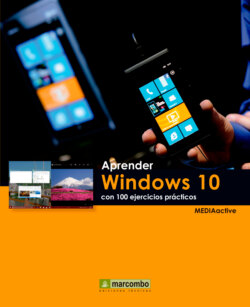Читать книгу Aprender Windows 10 con 100 ejercicios prácticos - MEDIAactive - Страница 25
Оглавление| 019 | Conocer la nueva Vista de tareas |
CUANDO SE TIENEN MUCHAS APLICACIONES abiertas, puede resultar algo engorroso desplazarse por ellas. Aunque esta tarea puede llevarse a cabo usando los iconos de la Barra de tareas, Windows 10 ha querido facilitarla aún más con el nuevo botón de Vista de tareas, también ubicado en esa barra, a la derecha del recuadro de búsquedas.
1. Para empezar este ejercicio, abra varias de las aplicaciones que tenga instaladas en su equipo y minimícelas.
2. Aunque, como hemos dicho en la introducción, es posible desplazarse por estas aplicaciones usando sus iconos de la Barra de tareas, disponemos también ahora de una nueva funcionalidad, la Vista de tareas. Pulse sobre el icono situado a la derecha del recuadro de búsquedas.
3. Aparece de este modo una vista con todas las aplicaciones abiertas en forma de recuadros. Se trata, como ve, de una forma muy elegante de ver el contenido de cada una y de cambiar fácil y rápidamente entre ellas. A medida que vaya abriendo aplicaciones, el tamaño de los recuadros de cada una se irá reduciendo para ajustarse al Escritorio. Pulse sobre una de las aplicaciones abiertas para maximizarla.
El menú contextual de los recuadros de aplicaciones en la Vista de tareas permite cerrarlas y moverlas a un nuevo escritorio.
4. Active de nuevo la Vista de tareas.
5. Puede imaginar que esta característica resulta especialmente útil cuando se trabaja con un dispositivo con pantalla táctil. Esta herramienta también nos ofrece un modo rápido de cerrar las aplicaciones abiertas. Al situar el puntero del ratón sobre cada una, aparecerá su correspondiente botón Cerrar. Compruébelo y cierre varias de las aplicaciones.
6. Para desactivar la Vista de tareas, pulse en cualquier punto libre del Escritorio.
7. Para acabar este ejercicio veremos cómo ocultar y volver a mostrar el icono de Vista de tareas en la Barra de tareas. Pulse con el botón derecho del ratón sobre dicho icono y, en el menú contextual que se despliega, desactive la opción Mostrar botón Vista de tareas.
8. Efectivamente, desaparece el icono Vista de tareas de la barra. Para volver a mostrarlo, accederemos de nuevo al menú contextual. Pulse con el botón derecho del ratón en cualquier punto libre de la barra y active la opción Mostrar botón Vista de tareas.
IMPORTANTE
Si oculta el icono de la función Vista de tareas, podrá activarla en cualquier momento pulsando la combinación Tecla de Windows+Tabulador .